ざっくりまとめ
✅ 細かくカットする作業には向いていないので、カンタンな編集向け。
✅ 字幕自動生成が便利(字幕をつけて動画を出力するには有料版が必要)
✅ 有料版ではエンコードが速くなる(GPUレンダリングが可能)
無料/製品版の違い
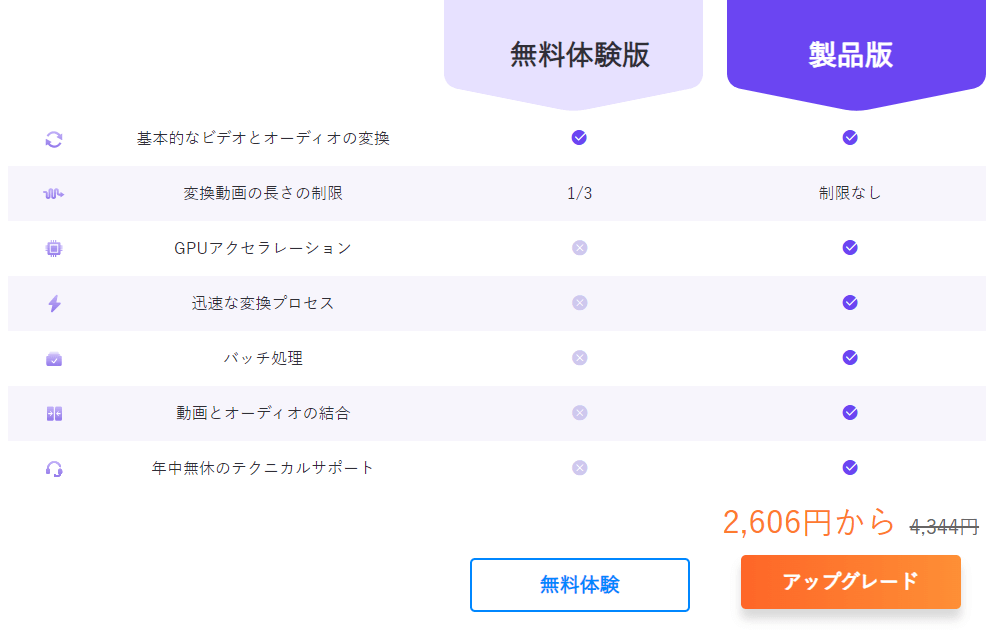
もくじ
導入方法
公式ページからダウンロード
インストールは難しいところはなし 起動するとこんな感じ
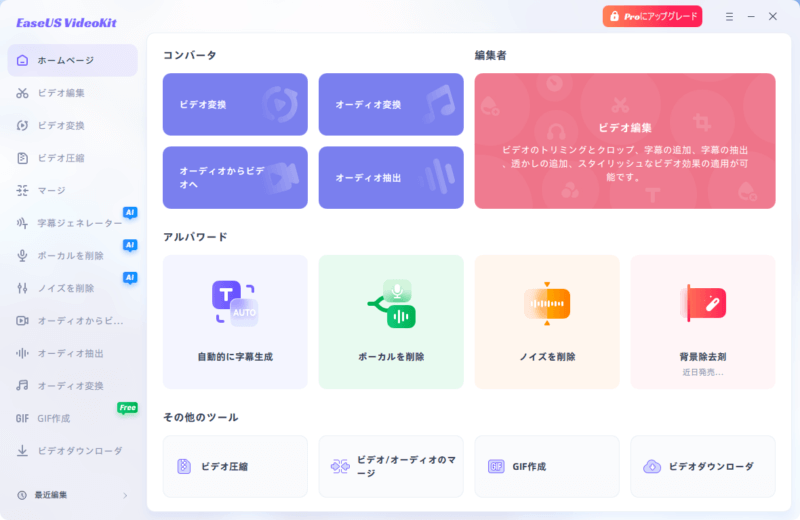
左のメニューから選択して使用します。
マージは動画と動画を結合する機能ですね。

ビデオ編集モード、字幕ジェネレーター
あたりに絞って紹介します。
あたりに絞って紹介します。
「ビデオ編集」モード
ビデオを読み込ませると、分割・切り取り・オーディオ・字幕などのメニューが選べる
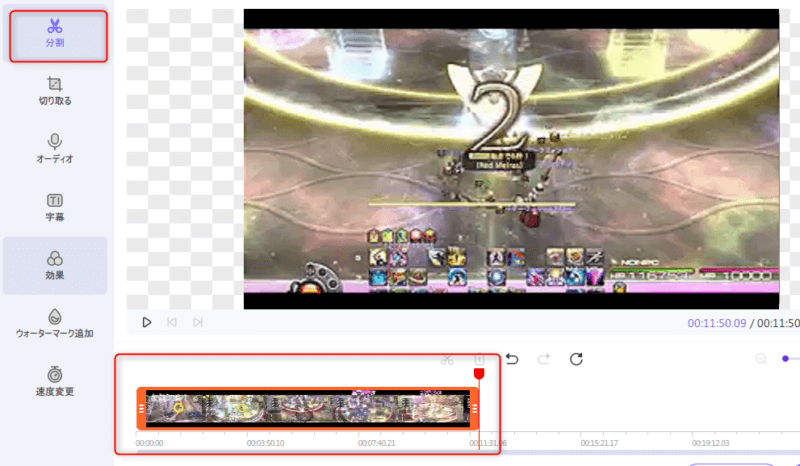
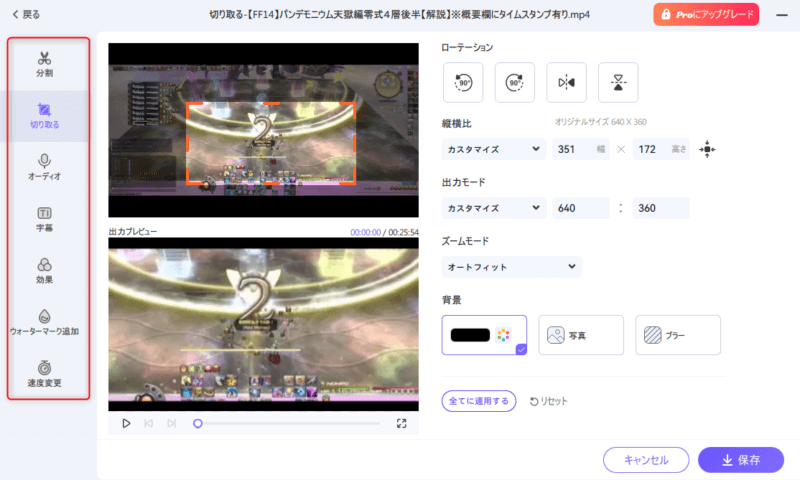
オーディオではノイズ除去やフェードイン・フェードアウトのエフェクトを使用できる 音ズレの同期も可能か
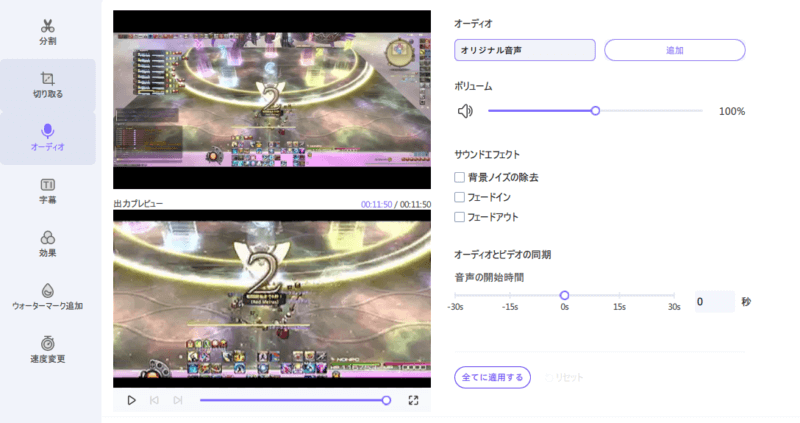
後付で音声を足すことも可能みたいです。(右上の「追加」から)
「字幕」は後述する字幕ジェネレーターで字幕ファイルを生成する必要がありそう
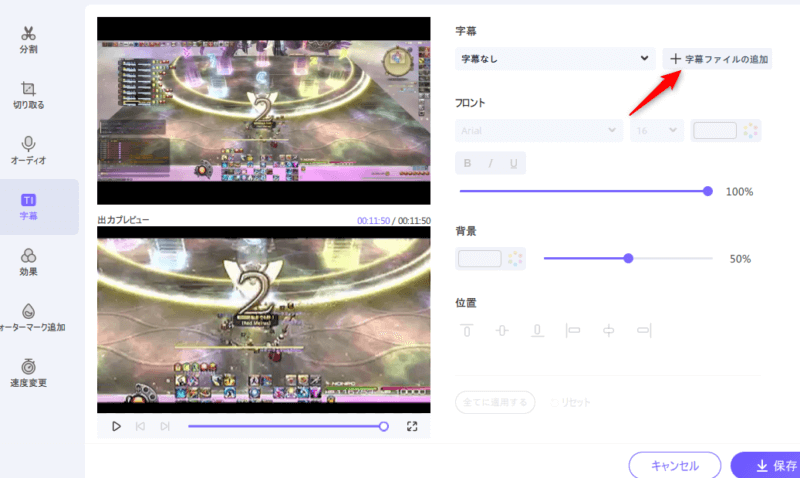
ここで追加する字幕ファイルが必要になる。ここで手動で字幕を付与することはできなさそう。
「効果」機能 映像の微調整に使用します
使用例
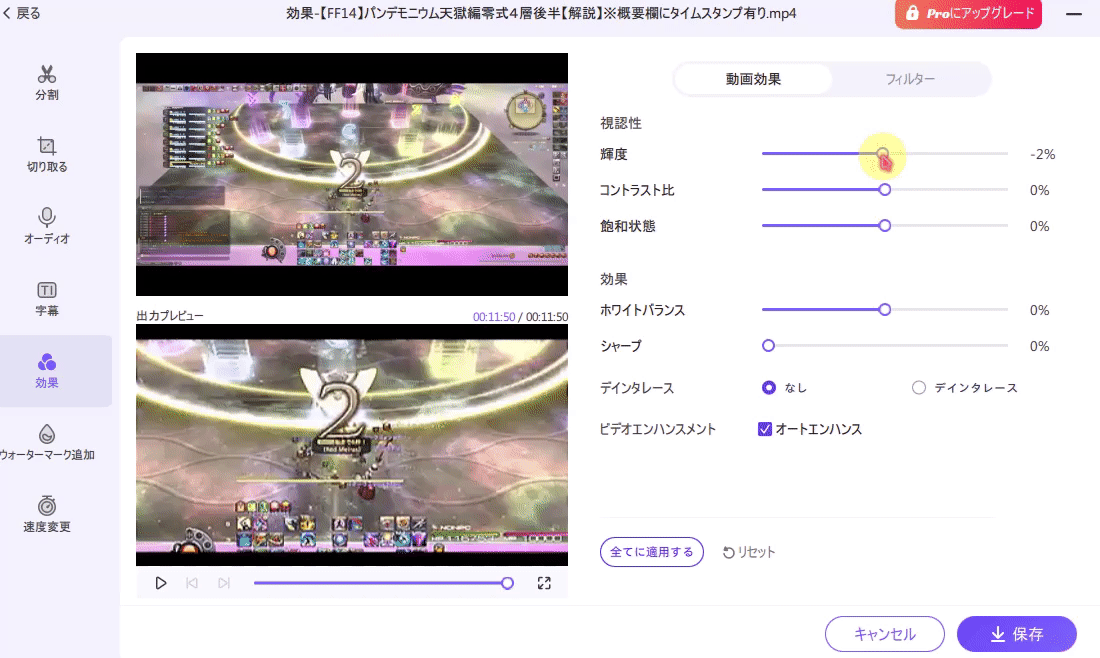
「ウォーターマーク追加」機能 画面を隠したり文字を入れたり
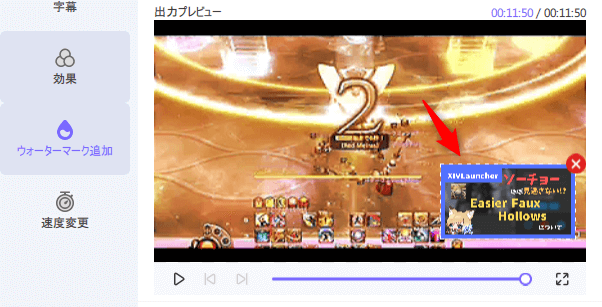
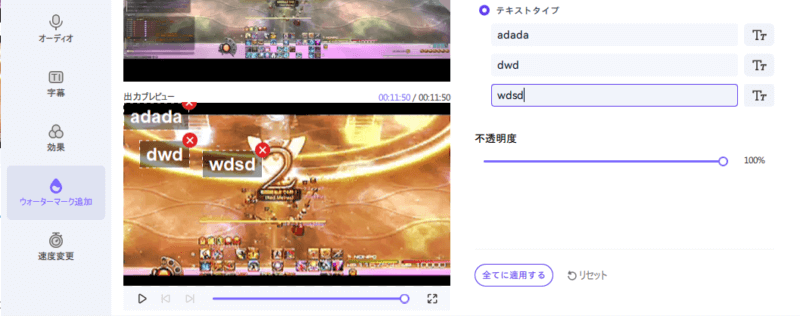
「速度変更」機能 0.25倍~2倍まで選択可能
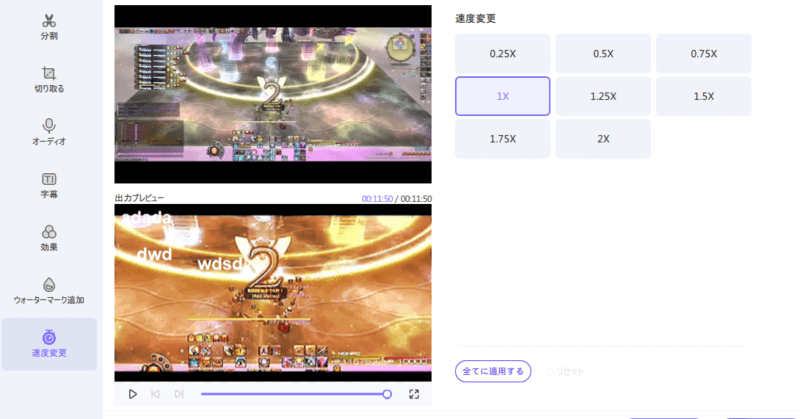
自動字幕生成機能「字幕ジェネレーター」を試してみる
特徴
✅ テロップごとに手動で編集可能
✅ スタイルは一括で変更されてしまう(個別での編集不可?)
✅ 有料版じゃないと輸出(エクスポート)はできない
✅ 無料版でも字幕を生成すること自体は可能→ここからコピペして使うのもアリ
ハムカツトンカツさんの動画で試してみます
これを使用します
こちらの動画をDLし、放り込んでみました。
精度はかなり良い 無料でも生成された字幕をコピペすることは可能

別の動画編集ソフトでこの字幕を流用することは無料でも可能。
最後に
ざっくりまとめ
✅ 細かくカットする作業には向いていないので、カンタンな編集向け。
✅ 字幕自動生成が便利(字幕をつけて動画を出力するには有料版が必要)
✅ 有料版ではエンコードが速くなる(GPUレンダリングが可能)

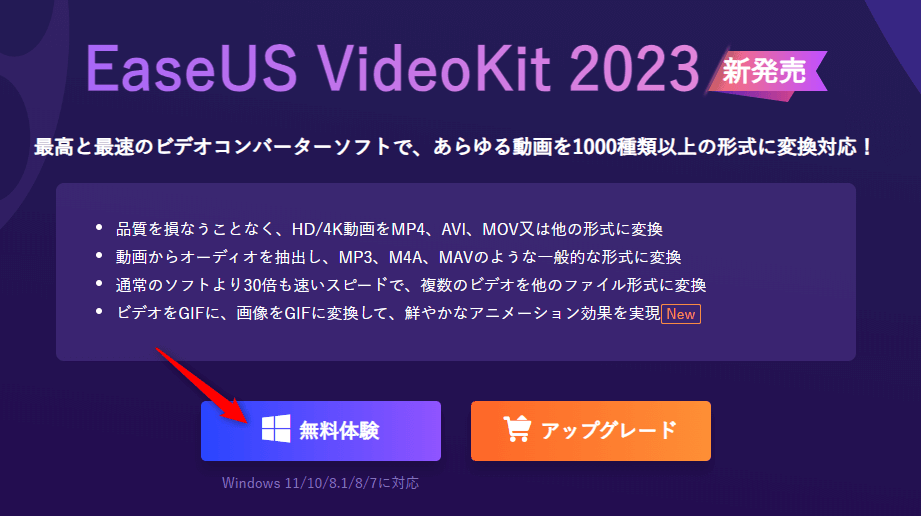
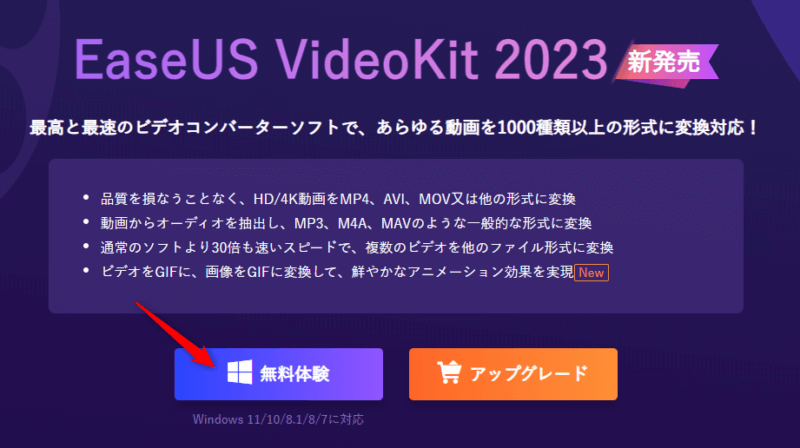
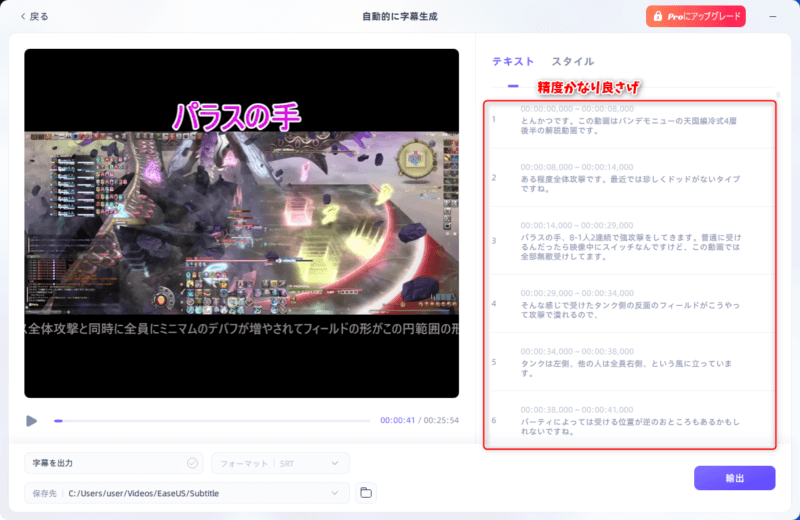
コメント